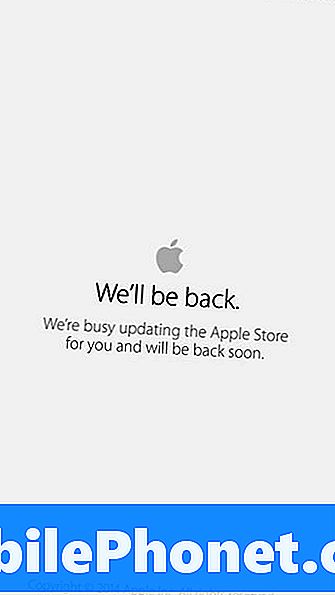Зміст
Проблеми з Wi-Fi - це одні з прикрих проблем, які може виникнути у користувача Android. У цьому короткому посібнику з усунення несправностей ми покажемо вам кроки, щоб спробувати, якщо ваш Wi-Fi OnePlus 6 не підключається або виникає проблема.
Як виправити проблему з підключенням Wi-Fi OnePlus 6
Виправити проблеми з Wi-Fi часто легко і просто. Але, як і більшість проблем Android, немає прямого способу, як правило, визначити причину. Існує ряд факторів, які слід враховувати навіть для найпоширеніших проблем з Wi-Fi. Ось речі, які ви можете спробувати усунути проблему з Wi-Fi.
Примусова перезавантаження
Це перший крок з усунення несправностей, який ви хочете зробити. Багато тимчасових помилок виправлено, а проблеми з мережею виправлено оновленням системи. Щоб перевірити, чи не впливає на функціональність wif незначна помилка, спробуйте змоделювати наслідки «витягування батареї». На старих пристроях зі знімними акумуляторними батареями подібну проблему можна легко усунути, вийнявши акумулятор. Це неможливо для OnePlus 6, однак ви можете лише спробувати змоделювати наслідки фізичного відключення акумулятора. Перш ніж виконувати примусову перезавантаження, не забудьте залишити телефон зарядженим принаймні на 30 хвилин. Потім виконайте наведені нижче дії, як примусово перезавантажити пристрій:
- Натисніть і утримуйте кнопку живлення на правій стороні телефону
- Утримуйте кнопку живлення натиснутою протягом 10-12 секунд, або поки телефон не завібрує та не перезапуститься
- Якщо телефон вимкнеться, відпустіть його, а потім натисніть кнопку живлення протягом 1-2 секунд, щоб перезапустити телефон
Якщо після виконання вищевказаних дій ваш OnePlus 6 все ще не реагує, продовжуйте утримувати кнопку живлення ще 10 секунд. Сподіваємось, це змусить його перезавантажитися. Якщо ні, перейдіть до наступного кроку з усунення несправностей.
Повторно підключіть wifi
Після перезапуску пристрою, як описано вище, наступним кроком буде від’єднання від мережі Wi-Fi, зачекайте кілька секунд, а потім знову під’єднайтеся. Це іноді корисно у випадках, коли функціональність wifi переживає тимчасовий збій під час спроби автентифікації або відновлення з'єднання. Від'єднавшись вручну від мережі та підключившись, ви також оновлюєте облікові дані мережі wifi. Якщо в цій частині процесу підключення є помилка, це може допомогти.
Перевірте швидкість Wi-Fi
Багато користувачів Android помилково сприймають проблему повільного з'єднання Wi-Fi з проблемою No Wifi. Іноді з’єднання Wi-Fi може стати занадто повільним, що може спричинити збій програм або виглядати так, ніби з’єднання Wi-Fi взагалі відсутнє. Щоб перевірити, чи не виникає проблема з повільним з’єднанням, а не загальна функціональність, яка не пов’язана з Wi-Fi, дотримуйтесь наших пропозицій нижче.
- Підключіться до домашнього wifi. Переконайтеся, що ви не підключені до мобільних даних.
- Встановіть програму для перевірки швидкості або відкрийте веб-браузер, такий як Google Chrome.
- Тричі проведіть тест швидкості та зафіксуйте результати. Якщо ви використовуєте веб-браузер, відвідайте такі веб-сайти, як speedtest.net або fast.com, щоб запустити тести.
- Якщо ви отримуєте повільні результати тесту на швидкість Інтернету (нижче 5 Мбіт / с), це може бути причиною поганої роботи програми.
Якщо ви вважаєте, що результати вашого тесту на швидкість wifi нижчі за очікувану, вам слід вирішити проблему з підключенням до wifi. Якщо у вас багато пристроїв, які використовують ваш Wi-Fi, можливо, один або декілька з них можуть стримувати пропускну здатність. Що ви можете зробити в цьому випадку, це просто вимкнути один або кілька з мережі, щоб звільнити пропускну здатність.
Перевірте, чи можуть підключатися інші пристрої
Ще одним способом дізнатись, чи проблема полягає у вашій мережі Wi-Fi (або обладнанні), ви можете перевірити, чи можуть інші пристрої підключатися до Інтернету, перебуваючи в тій самій мережі Wi-Fi. Якщо ви це вже зрозуміли заздалегідь, просто проігноруйте цю пропозицію.
Скиньте налаштування мережі
Це основний крок з усунення несправностей для будь-якої проблеми, пов’язаної з мережею. Роблячи це, ви в основному змінюєте всі налаштування мережі вашого пристрою за замовчуванням. Якщо помилка викликана неправильною конфігурацією програмного забезпечення, це може допомогти. Нижче наведені кроки для скидання мережевих налаштувань вашого OnePlus 6:
- Відкрийте програму Налаштування.
- Натисніть Резервне копіювання та скидання.
- Торкніться Скинути налаштування мережі.
- Торкніться Скинути налаштування.
Мережевий енергетичний цикл
Перезапуск мережевого обладнання - ще один важливий крок з усунення несправностей у цьому випадку. Якщо у вас старіші установки з модемом і маршрутизатором, обов’язково вимкніть їх обидві мережі з розетки принаймні на 30 секунд. Після цього спочатку увімкніть модем і дочекайтеся його ініціалізації. Після того, як усі лампи стануть стабільними, увімкніть маршрутизатор.
Для тих, у кого встановлений модем / маршрутизатор, все, що вам потрібно зробити, це просто відключити пристрій від розетки на 30 секунд. Потім знову ввімкніть його. Якщо до маршрутизатора підключено кілька пристроїв, переконайтеся, що ви їх також увімкнули.
Очистити розділ кешу
Очищаючи розділ кешу, ми припускаємо, що причина може бути пов’язана із системним кешем. Іноді оновлення можуть пошкодити системний кеш, що, в свою чергу, може призвести до помилок або зниження продуктивності. Якщо ви не намагалися стерти розділ кеш-пам’яті з моменту отримання пристрою, виконайте наведені нижче дії. Це усунення несправностей не призведе до видалення особистих даних або додатків, тому вам не доведеться турбуватися про те, щоб втратити щось важливе. У процесі видаляються тимчасові файли, які користувачі Android завантажують програми швидше. Цей кеш з часом буде відновлено.
- Вимкніть телефон, натискаючи кнопку живлення протягом п'яти секунд. Це важливо. Якщо ви не можете його вимкнути, ви ніколи не зможете завантажитися в режим відновлення. Якщо ви не можете регулярно вимикати пристрій за допомогою кнопки живлення, зачекайте, поки акумулятор телефону не розрядиться. Потім зарядіть телефон протягом 30 хвилин перед завантаженням у режим відновлення.
- Натисніть і утримуйте одночасно клавішу гучності та кнопку живлення, доки пристрій не завібрує та не відкриє меню відновлення.
- Виберіть потрібну мову.
- За допомогою клавіш гучності для навігації перейдіть до Wipe> Wipe cache> Yes, щоб розпочати процес
- Після цього перезавантажте пристрій.
Встановіть оновлення
Деякі проблеми з мережею можна виправити лише шляхом внесення змін у кодування за допомогою прошивки модему телефону. Переконайтеся, що на вашому пристрої виконується останнє доступне оновлення програмного забезпечення, щоб мінімізувати ймовірність виникнення цієї проблеми.
Безпечний режим
Щоб перевірити, чи проблема пов’язана з поганою стороннім додатком, потрібно перезапустити пристрій у безпечний режим. Ось як завантажитися в безпечний режим:
- Тривале натискання кнопки вимкнення живлення на телефоні
- Ви побачите на екрані повідомлення про перезавантаження в безпечний режим
- Натисніть OK, щоб перейти в безпечний режим OnePlus 6
- Зачекайте, поки телефон перезавантажиться, після чого в нижньому лівому куті екрана ви побачите символ безпечного режиму
- Перевірте, як працює wifi. Якщо потрібно, зробіть тест на швидкість.
Під час роботи в безпечному режимі ваш OnePlus 6 не дозволить запускати завантажені програми. Якщо wifi нормально працює в безпечному режимі, це означає, що винен один із ваших додатків. Щоб визначити, яка з ваших програм викликає проблеми, перезавантажте телефон у безпечний режим і виконайте такі дії:
- Завантажте в безпечний режим.
- Перевірте наявність проблеми.
- Переконавшись, що винна стороння програма, ви можете розпочати видалення програм окремо. Ми пропонуємо розпочати з останніх, які ви додали.
- Після видалення програми перезапустіть телефон у звичайний режим і перевірте наявність проблеми.
- Якщо ваш OnePlus 6 все ще проблематичний, повторіть кроки 1-4.
Поверніть налаштування програмного забезпечення за замовчуванням
Якщо вам пощастило, а причиною проблеми є невідома помилка програмного забезпечення, може допомогти скидання до заводських налаштувань. Виконайте наведені нижче кроки, щоб оновити систему та налаштувати її як новий пристрій.
- Вимкніть пристрій. Це важливо. Якщо ви не можете його вимкнути, ви ніколи не зможете завантажитися в режим відновлення. Якщо ви не можете регулярно вимикати пристрій за допомогою кнопки живлення, зачекайте, поки акумулятор телефону не розрядиться. Потім зарядіть телефон протягом 30 хвилин перед завантаженням у режим відновлення.
- Перезавантажтесь у режим відновлення, натиснувши та утримуючи (одночасно) кнопки зменшення гучності та кнопки живлення.
- Коли ви побачите на телефоні піктограму OnePlus, відпустіть усі клавіші.
- Введіть свій PIN-код, якщо його запитують.
- Під час відновлення використовуйте клавіші регулювання гучності та зменшення гучності, щоб прокручувати параметри, а за допомогою кнопки живлення виберіть свій варіант.
- Виберіть «стерти дані до заводських налаштувань» і зачекайте, поки буде проведено стирання.
- По завершенні поверніться до головного меню відновлення та виберіть "перезавантажити систему зараз".
Ремонт
Ми не вважаємо, що незначні проблеми з Wi-Fi спричинені несправністю обладнання, але якщо всі наведені вище рішення не допоможуть вирішити проблему, радимо звернутися до виробника телефону. Не існує ідеальної електроніки, і є ймовірність, що причина може бути глибшою. На даний момент це може бути неможливо виправити на вашому рівні, тому для його вирішення може знадобитися ремонт.